Как управлять настройками звука и вибрации
Вы можете настраивать уровень громкости на телефоне, а также менять рингтон, параметры вибрации и звуки уведомлений.
Важно!
- Некоторые действия, описанные в этой статье, можно выполнить только на устройствах с Android 12 или более поздней версии. Подробнее о том, как узнать версию Android…
- Чтобы выполнить некоторые действия, описанные в этой статье, потребуется коснуться экрана.
Как уменьшить или увеличить громкость
- Нажмите кнопку регулировки громкости.
- В правой части экрана коснитесь значка меню
.
- Если значка «Настройки» нет, следуйте инструкциям для более ранних версий Android.
- Передвиньте ползунки громкости для следующих источников звука:
- Мультимедиа. Громкость в играх, а также при воспроизведении музыки, видео и других медиафайлов.
- Разговор. Громкость голоса собеседника во время звонка.
- Вызовы и уведомления. Громкость входящих звонков и уведомлений.
- Будильник.
Примечания
- Чтобы попросить Google Ассистента изменить громкость телефона, скажите Окей, Google, измени громкость или нажмите на эту команду.
- Если ваш телефон подключен по Bluetooth к нескольким устройствам, вы можете выбрать, на каком из них будут проигрываться медиафайлы. В разделе «Музыка, видео, игры» нажмите Где воспроизводить.
- Кнопки регулировки громкости увеличивают или уменьшают силу звука для текущего источника аудио. Например, если вы смотрите фильм, то изменяется его громкость. Если нажимать кнопки регулировки громкости, когда на устройстве ничего не воспроизводится, будет меняться громкость мультимедиа.
Как включить вибрацию или отключить звук
- Нажмите кнопку регулировки громкости.
- Справа, над ползунком, нажмите на значок «Со звуком»
.
Как выбрать действие, которое будет выполняться при одновременном нажатии кнопок питания и увеличения громкости на телефоне Pixel 5a и более ранних моделях
Совет. Чтобы включить вибрацию, одновременно нажмите кнопки питания и увеличения громкости.
- Откройте настройки телефона.
- Нажмите Звук и вибрация
Быстрое отключение звука звонка.
- Включите или выключите параметр Отключение звука звонка.
- Если пункта «Отключение звука звонка» нет, следуйте инструкциям для более ранних версий Android.
- Выберите действие, которое будет выполняться при одновременном нажатии кнопок питания и увеличения громкости.
- Вибрация: включение вибрации для звонков и уведомлений.
- Без звука: отключение звука для звонков и уведомлений.
Как изменить рингтон
Как изменить рингтон
- Откройте настройки телефона.
- Нажмите Звук и вибрация
Рингтон.
- Выберите рингтон.
- Нажмите Сохранить.
Как изменить настройки звука и вибрации для других сигналов
Как настроить звук и вибрацию для клавиатуры
Изменить параметры звука и вибрации при вводе текста можно в настройках клавиатуры. Например, чтобы изменить настройки звука для Gboard, выполните следующие действия:
- Откройте настройки телефона.
- Нажмите Система
Язык и ввод.
- Выберите Виртуальная клавиатура
Gboard.
- Нажмите Настройки.
- Включите или отключите:
- Звук при нажатии клавиш.
- Виброотклик на нажатие клавиш.
Примечание. Если этого пункта нет, нажмите Вибрация при нажатии клавиш.
Совет. Если вы включили виброотклик на нажатие клавиш для Gboard, то необходимо также включить функцию «Вибрация при касании». Подробнее…
Как изменить настройки оповещений о чрезвычайных ситуациях
Вы можете включать или отключать оповещения определенного типа, просматривать предыдущие оповещения, настраивать звук и вибрацию.
- Откройте настройки телефона.
- Нажмите Уведомления
Экстренные оповещения по беспроводным сетям.
- Выберите частоту оповещений и укажите, какие настройки нужно включить.
Эта настройка позволяет управлять различными экстренными сообщениями, например оповещениями о стихийных бедствиях, уведомлениями об угрозах безопасности и оповещениями AMBER.
Что делать, если вы используете более раннюю версию Android
Как выбрать действие, которое будет выполняться при одновременном нажатии кнопок питания и увеличения громкости
- Откройте настройки телефона.
- Выберите Звук
Быстрое отключение звука звонка.
- Нажмите Кнопки питания и увеличения громкости (одновременно).
- Выберите:
- Вибрация: включение вибрации для звонков и уведомлений;
- Без звука: отключение звука для звонков и уведомлений;
- Не менять настройки.
Как уменьшить или увеличить громкость
- Нажмите кнопку регулировки громкости.
- В правой части экрана нажмите на стрелку вниз
.
- Выберите тип:
Совет. Изменить громкость также можно в приложении «Настройки» Звук.
Как включить вибрацию
На телефоне можно отключить все звуки и оставить только вибрацию. Для этого нажмите и удерживайте кнопку уменьшения громкости, пока устройство не начнет вибрировать.
Если вместо звонка регулируется громкость музыки:
- В правой части экрана нажмите на стрелку вниз
.
- Переместите ползунок громкости рингтона до конца влево.
Примечание. Когда телефон в режиме вибрации, на экране виден значок .
Ресурсы по теме
- Как настроить уведомления
- Как настроить режим «Не беспокоить»
- Как установить, отменить или отложить будильник
Эта информация оказалась полезной?
Как можно улучшить эту статью?
Как изменить настройки звонков
Вы можете изменить рингтон, настройки вибрации, быстрые ответы и параметры журнала звонков на телефоне.
Примечание. Некоторые из этих действий можно выполнить только на устройствах с Android 7.0 и более поздних версий. Как узнать версию Android?
Как изменить настройки звука и вибрации
Как изменить формат и порядок имен в журнале звонков
Важно! Менять имена контактов можно не на всех языках.
Как изменить быстрые ответы
Как изменить другие настройки
Как использовать телетайп и RTT во время вызова
Чтобы добавить в телефонные звонки поддержку сообщений, выполните следующие действия:
- Откройте приложение «Телефон»
.
- Нажмите на значок «Ещё»
Настройки.
- Выберите Спец. возможности.
- Чтобы открыть настройки RTT, нажмите Текст в режиме реального времени (RTT).
- Чтобы разрешить входящие вызовы RTT, но скрыть кнопку вызова, выберите Скрыть.
- Чтобы кнопка RTT отображалась во время звонка, выберите Показывать во время вызова.
- Чтобы кнопка RTT отображалась постоянно, выберите Показывать всегда.
Подробнее о вызовах с использованием текста в режиме реального времени…
Если ваш телефон не поддерживает функцию RTT, вместо нее можно использовать телетайп. Нажмите Режим телетайпа и выберите нужный параметр:
- Чтобы разговаривать по телефону без поддержки сообщений, нажмите Телетайп выключен.
- Чтобы обмениваться сообщениями, выберите Полнофункциональный телетайп.
- Чтобы отправлять сообщения и слышать ответы, нажмите Телетайп с возможностью слышать собеседника.
- Чтобы говорить вслух и получать ответы в виде сообщений, выберите Телетайп с возможностью передачи голоса.
Совет. Уточните у оператора связи, позволяет ли ваше устройство и тарифный план использовать телетайп и функцию RTT.
Как отключить поиск мест рядом
Чтобы находить места поблизости в приложении «Телефон», предоставьте ему доступ к сведениям о местоположении.
- Откройте приложение «Телефон»
.
- Нажмите на значок «Ещё»
Настройки
Места рядом.
- Выберите Места рядом в верхней части экрана.
Совет. Если в разделе «Аккаунт Google» вы увидите сообщение Разрешите доступ к местоположению, нажмите на него.
Как совершать звонки, находясь в другой стране
Как изменить страну проживания
Как отключить автоматическое добавление кода страны
Как включить или отключить функцию «Чистый звук»
Функция доступна на телефонах Pixel 7 и Pixel 7 Pro.
Важно. Функция зависит от пропускной способности во время звонка и может быть не всегда доступна.
- Откройте настройки телефона.
- Нажмите Звук и вибрация
Чистый звук.
- Включите или отключите параметр Использовать Чистый звук.
Эта информация оказалась полезной?
Как можно улучшить эту статью?
Смартфон стал для нас настолько важной частью жизни, что малейшая неполадка с ним вызывает серьезное беспокойство. Одна из распространенных проблем — не работает звук при разговоре или уведомлениях.
Рассказываем, что можно сделать самостоятельно, а когда придется обращаться к специалистам.
Это наиболее простой случай. Вы все слышите, когда звоните друзьям, но пропускаете звонки, не слышите уведомлений, телефон стал абсолютно бесшумным. Проверьте настройки: возможно, включен беззвучный режим, или кнопка на корпусе сдвинута в положение «без звука». На iPhone, к примеру, при включении беззвучного режима боковой кнопкой появляется красная полоска на переключателе.
Звук также может быть убавлен до минимума боковыми кнопками регулировки или в настройках регулировки звука.
Кроме того, на некоторых моделях телефонов существуют профили звука — если его случайно переключить на «Без звука», «Не беспокоить», «В театре» или подобные режимы, то телефон станет безмолвным.
Итак, первое, что вы должны сделать при проблемах со звуком — проверить все настройки. Обычно их можно найти по пути Настройки — Основные — Звук. В iOS раздел называется Звук и тактильные сигналы.
Далее, если в настройках все нормально, а звука по-прежнему нет, попробуйте перезагрузить телефон. Эта простая манипуляция с операционной системой помогает избавиться от многих проблем.
Если вы включаете музыку, но звук можно услышать только в наушниках, это означает, что не работает динамик. В этом случае можно попробовать:
- несколько раз вставить и вытащить штекер наушников;
- протереть разъем для аудио спиртом, используя ватную палочку;
- продуть разъем — силой легких или феном;
- прочистить разъем сильной струей воздуха, например, пылесосом или сжатым воздухом из баллона.
Если звук перестал работать после наушников, это говорит о том, что телефон все еще видит наушники, как подключенные, и не дает звук на динамик. Необходимо разжать специальные усики внутри разъема. С этой задачей справится только специалист сервисного центра, у которого есть необходимый инструмент для “ювелирной” работы.
Сбои со звуком встречаются и после использования беспроводных наушников или колонок, подключенных по Bluetooth. Телефон видит ситуацию так, как будто бы устройство все еще подключено, и не раздает звук на динамик.
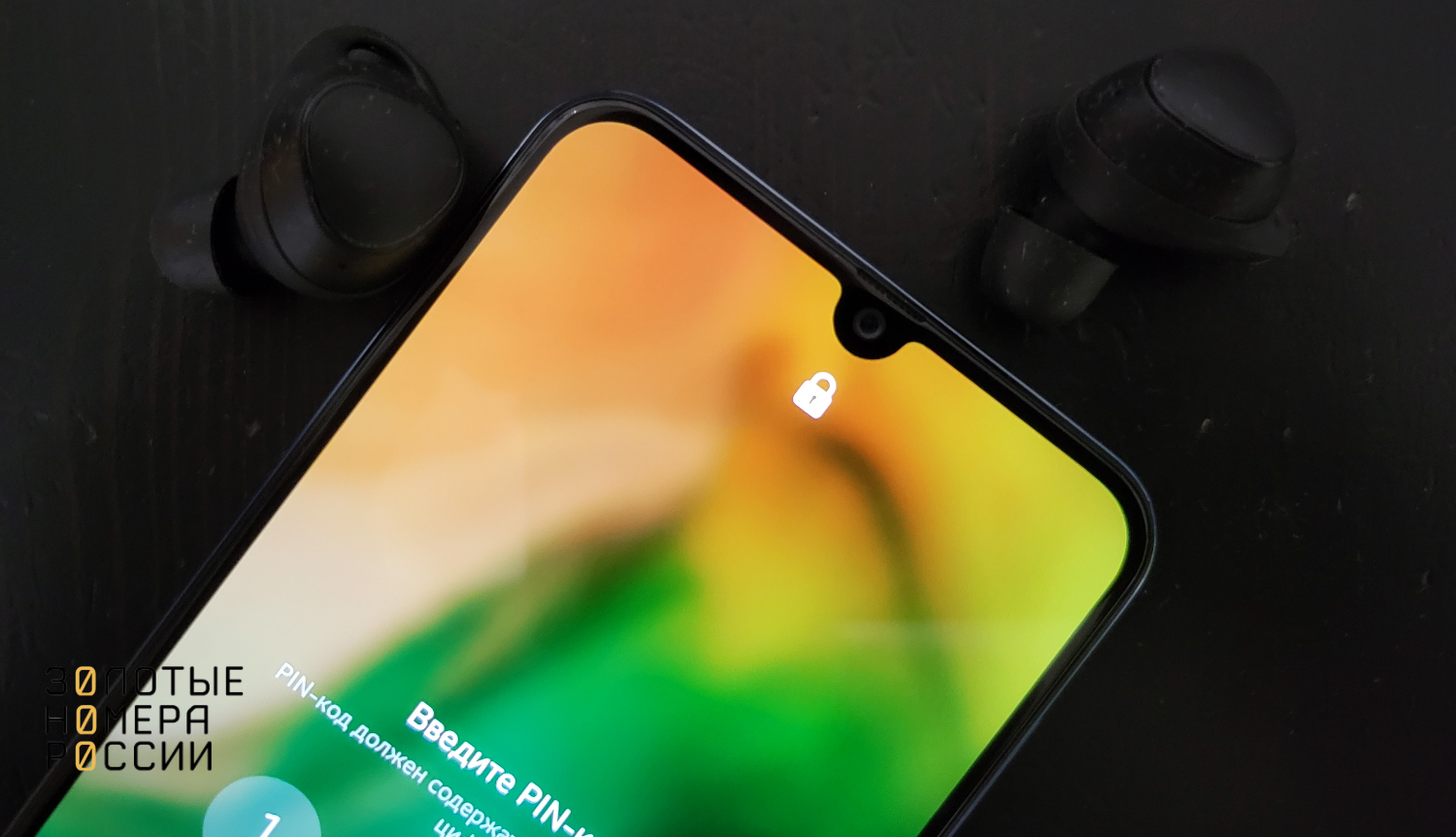
Если звук перестал работать после беспроводных наушников, в списке подключенных устройств необходимо нажать «Забыть это устройство», то есть разорвать связку смартфон — наушники, затем перезагрузить устройство. Теперь вы будете слышать звонок и разговор через динамики, а не через наушники или колонку.
Чаще всего звук пропадает после того, как на телефон пролили жидкость. Если она попадает на кнопки регулировки громкости или на динамик, контакты окисляются, что и приводит к таким последствиям. В данном случае имеет смысл прочистить контакты кнопок спиртом, если телефон можно открыть самостоятельно. Иногда лучший способ — ожидание, пока телефон просохнет сам. Нередки случаи, когда через пару дней функционал восстанавливается. Если же этого не произошло, стоит обратиться в сервисный центр, объяснив проблему. К сожалению, восстановить залитые телефоны не всегда возможно.
Если звук динамика не исчез полностью, но стал еле слышным на максимальной громкости, это говорит о том, что динамик телефона засорился, его подвижная мембрана покрылась пылью и грязью.
Используя ватную палочку, маленькую щеточку и зубочистки, попробуйте почистить динамик самостоятельно, если к нему есть доступ. В целом, с проблемой тихого звука легко справляются в любой точке по ремонту телефонов.

Если динамик работает, но в процессе разговора или воспроизведения музыки слышны постоянные помехи, скорее всего, вышла из строя катушка динамика (выгорела или произошло замыкание). Это повод для полной замены динамика на смартфоне: необходима аналогичная запасная часть для конкретной модели телефона.
Помехи звука при разговоре и разрывы в связи также могут указывать на плохое состояние чипа сим-карты. Если карта уже старая, следует заменить ее на новую.
Обращаясь в сервисный центр с вопросом о неисправности, постарайтесь как можно точнее описать ее характер, чтобы мастеру было проще найти источник проблемы.
Если безжизненность показывают кнопки регулирования звука, расположенные на корпусе телефона, скорее всего, вышла из строя звуковая плата усиления звука. Это может произойти после:
- попадания воды в корпус телефона;
- падения телефона;
- перегрева телефона — если аппарат долго находился на солнце, его забыли на приборной панели автомобиля или на пляжном шезлонге в разгар жары.
Рекомендуется сначала прочистить зазоры в районе кнопок звука зубочисткой или скрепкой. Если туда попал мусор, то его удаление поможет восстановить работу кнопок. Серьезные неполадки звуковой платы можно выявить только в сервисном центре. Возможно, потребуется замена детали.
Когда вы точно знаете, что телефон не падал, не был залит кофе, настройки верные, а звука все равно нет, можно диагностировать программный сбой. Особенно это характерно для телефонов Android, так как данная операционная система позволяет устанавливать приложения из разных источников, не всегда надежных. Если за последние пару дней были установлены новые приложения, и после этого пропал звук, необходимо удалить новые приложения, перезагрузить устройство и проверить, появился ли звук. Если проблема самоустранилась, заново устанавливать проблемные приложения не стоит.
Причиной пропажи звука на телефоне может стать некорректная прошивка, особенно если была использована «кривая» сборка. Рекомендуется использовать только оригинальные прошивки и вовремя устанавливать обновления операционной системы из официального источника.
Вот как можно найти последние обновления для системы Android:
Настройки — Расширенные настройки — Обновление системы — Проверить обновления.
Для разных производителей (Xiaomi, Honor, Samsung и др.) названия пунктов могут отличаться, но поиск обновлений обычно не составляет труда. В телефонах Apple программные сбои случаются гораздо реже, так как операционная система iOS с закрытым кодом, хорошо защищенная от вирусов и позволяющая устанавливать приложения только из официального магазина AppStore.
Если звук пропал после неудачной прошивки телефона, в результате неудачного обновления операционной системы или после установки множества приложений, иногда приходится прибегать к радикальным мерам — сбросу настроек до заводских значений.
Рекомендуем также провести форматирование внешней памяти, SD-карты, для большей надежности. Эта операция полностью стирает телефон, включая приложения, настройки, контент. Смартфон после нее будет выглядеть так, как будто его только что забрали из магазина.

Перед сбросом настроек рекомендуется скачать резервную копию Android или iPhone, сохранив ее в аккаунте Google или в iCloud. Тогда после сброса можно будет восстановить контакты, заметки, сообщения, переписку в мессенджерах и прочую полезную информацию. Специальные программы для создания резервной копии помогут провести максимально полное копирование нужной информации. Также резервную копию можно сохранить на ноутбуке или внешнем диске.
Убедившись в копировании контента, можно приступать к сбросу настроек.
Вот как выполняется процедура на iOS:
Настройки — Основные — Перенос или сброс iPhone — Сбросить.
Далее будет предложен выбор:
- сбросить все настройки;
- сбросить настройки сети;
- удалить все eSIM;
- сбросить словарь клавиатуры;
- сбросить настройки экрана Домой;
- сбросить настройки геолокации.
Для эффективной очистки телефона следует выбрать первый пункт, затем ввести код-пароль от телефона и дождаться окончания операции. Это может занять длительное время, до 30 минут, поэтому телефон должен быть хорошо заряжен.
Для форматирования телефона Android следует пройти по пути: Настройки — Восстановление и сброс — Сброс всех настроек. Последний пункт также может называться Общий сброс, Сбросить все данные и т.д., все зависит от производителя и версии операционной системы.
Хард ресет, он же сброс настроек, позволит удалить программные сбои, возникшие в операционной системе, вернуть ее к первоначальному состоянию. Если же проблема со звуком сохранилась и после столь радикального воздействия, дело точно в «железе», то есть аппаратной части. С этим телефоном прямая дорога в сервисный центр.
Внимание! Если звук перестал работать во время гарантийного срока (обычно год со дня покупки), ни в коем случае не сдавайте телефон в ремонтные мастерские. После вскрытия мастером гарантия перестает действовать. Необходимо пойти в салон оператора или в ту точку, где покупали телефон, и сдать его туда. Диагностика и ремонт в авторизованном сервисном центре займут определенное время, зато в случае заводского брака можно получить новый смартфон. Иногда практикуют полный возврат средств, на которые можно купить исправный телефон.
Современный смартфон — довольно сложное устройство со множеством чипов и микросхем, а также программным обеспечением, которое тоже может давать сбои. Неполадки могут возникнуть как со стороны железа, так и с программной стороны. Пропал звук — один из видов такой неполадки.
Рядовой пользователь может проверить настройки звука и боковые кнопки регулировки, попробовать аккуратно почистить динамик, сбросить настройки до заводских.
Если все манипуляции не привели к результату, телефон стоит отнести в сервисный центр. Аппаратные поломки динамика решаются достаточно быстро, если есть нужные запасные части. Помните, что в пределах гарантийного срока смартфон следует доставить в точку продажи телефона, а не в сервисный центр.
Гораздо чаще, чем заводской брак, к пропаже звука приводит небрежная эксплуатация. Не используйте телефон в дождь и при высокой влажности (в бассейне, сауне, с мокрыми руками), старайтесь не допускать падений и ударов, не устанавливайте сомнительные приложения и прошивки, и ваш смартфон будет служить вам верой и правдой, без каких-либо сложностей со звуком или визуалом.
Без звука телефон симпатичный, но бесполезный прибор из железа и пластика. Внезапная немота любимого гаджета всегда шок для его владельца. Причины могут быть разные от серьезной поломки до безобидных ситуаций. У меня был курьезный случай, когда я один беспроводной наушник забыл положить в футляр и он не отключился. Звук идет на наушник, я его не слышу, а в телефоне музыка не играет. Пока разобрался, пережил несколько волнительных минут.
Что делать если пропал звук на телефоне? Не паниковать и не спешить в ближайшую мастерскую. Проверьте все ли правильно настроено в вашем смартфоне. В смартфонах звук распределяется среди нескольких источников:
- Мелодия телефона при входящем вызове и прослушивание абонента при разговоре.
- Озвучивание медиафайлов: видео, аудио, игры и пр.
- Уведомления приложений: сообщения мессенджеров при звонке или сообщении, банковских приложений и др.
- Системные звуки: касание экрана, клавиатуры, подключение зарядного устройства, блокировка экрана.
Разбираясь в источниках, можно локализовать проблему проверяя последовательно каждый из них. Это поможет при устранении причины поломки, особенно в более сложных случаях. Если звук исчез и не воспроизводится весь или в каком-то отдельном случае, начинать нужно с самых простых проверок.
Действия показаны на телефоне Самсунг A3 с операционной системой Андроид 8. На других устройствах названия функций и порядок манипуляций могут незначительно отличаться.
Содержание
- Громкость
- Режим «Не беспокоить»
- Беспроводное соединение
- Сброс настроек
- Тест-приложения
Громкость
Регулируется нажатием кнопок на левой стороне корпуса. Верхняя повышает уровень звука, нижняя понижает до полного выключения. Громкость может быть выключена случайным зажатием нижней кнопки или программно-аппаратным сбоем. Встречаются случаи некорректной работы мобильных приложений, в работе которых задействован динамик.
Для проверки воспользуйтесь функциями настройки.
- На главном экране найдите иконку «Настройки».
- В перечне функций выберите пункт «Звуки и вибрация».
- В панели настроек звука нажмите на «Громкость».
- Проверьте уровень громкости всех категорий звуков, при необходимости установите нужный.
Более быстрый способ:
- Нажмите на любую клавишу регулировки громкости.
- В верхней части экрана появится бегунок мелодии звонка. Свайпните вниз (проведите пальцем от верхней части экрана к нижней).
- Появится панель с бегунками всех категорий звуков. Установите требуемый уровень.
Режим «Не беспокоить»
Эта функция настраиваемая, при ее активации звук может перестать воспроизводиться полностью, отключаться только в определенное время или для конкретных приложений. Т.е. возможна ситуация, когда звук, то пропадает, то присутствует. Поэтому нужно проверить все режимы функционала. Для этого:
- Войдите в настройки звуков телефона, как указано в пп. 1,2 предыдущего раздела.
- Выберите пункт «Не беспокоить».
- Снимите флажок, если он установлен, на позициях «Включить сейчас» и «Включить по расписанию».
- Выберите режим «Разрешить исключения».
- Снимите флажки со всех возможных вариантов.
Беспроводное соединение
Это тот случай, который я привел в начале статьи. Актуален только когда нет звука в видео или при прослушивании аудиозаписей. Bluetooth-устройства, такие как наушники, колонки, автомагнитола и др. при беспроводном подключении блокируют работу динамика. В большинстве случаев вы услышите звук на устройстве. Но при негромком или выключенном звуке на устройстве создается впечатление неисправности самого телефона. Для отсоединения устройства можно его просто выключить или разорвать соединение в настройках подключения телефона.
- Войдите в настройки телефона, как указано в п. 1 первого раздела.
- Выберите пункт «Подключения».
- Нажмите на Bluetooth.
- Напротив подключенного устройства кликните по иконке настроек.
- В появившемся окне разорвите соединение. Устройство отключится, динамик телефона разблокируется.
Сброс настроек
Если перечисленные способы не помогают, можно воспользоваться режимом возврата к заводским настройкам. Перед этой процедурой рекомендуется сделать резервную копию всех данных.
- Войдите в настройки телефона, как указано в п. 1 первого раздела.
- Выберите пункт «Общие настройки».
- Найдите раздел «Сброс».
- Далее «Сброс данных».
- Нажмите кнопку «Сброс».
Чтобы завершить операцию, подтвердите свои действия вводом пин-кода.
Тест-приложения
Сброс до заводских значений по умолчанию не всегда удобен. Последствием будет обнуление всех личных настроек. Удаление учетных записей, приложений, хранилища видео и аудио файлов и др. Телефон вернется в состояние только что купленного. Потребуется глобальная перенастройка, которая может занять длительное время.
Предварительно целесообразно воспользоваться специальной программой, которая проверяет работоспособность звука. Таких приложений достаточное количество в Google Play, принцип работы у них приблизительно одинаковый. Я пользуюсь Speaker Tester.
- При первоначальном запуске разрешите запись аудио.
- Выберите функцию «Тест динамика».
- На рабочей панели выберите проверку телефонного динамика или громкой связи. Проверьте телефон в ручном или автоматическом режиме. Тестируются три разных частоты.
- При обнаружении неисправности выберите режим «Очистить динамик».
- Выберите тип динамика и нажмите кнопку «Начать».
- Выполните рекомендации по подготовке телефона к процедуре очистки.
- Контролируйте ход работы приложения, при необходимости остановите.
***
Если ни один из предложенных вариантов не подошел, то скорее всего проблема более глубокая. Возможен серьезный программный сбой на уровне операционной системы или выход из строя аппаратной части: не работает динамик или контроллер. В таких случаях без вмешательства квалифицированного специалиста не обойтись. Тут рекомендую не экономить и обращаться в авторизированные сервисные центры или проверенные мастерские.
Обложка: Freepik
Сложно представить себе смартфон без кнопок регулировки громкости. Нажал с одной стороны — она уменьшилась, нажал с другой — увеличилась. Однако есть такие смартфоны, где громкость ну никак не поднимается выше средней: шкала уровня показывает максимум, а звук все равно тихий.
Что это? Поломка? Брак? Вовсе нет. Это о ваших ушах позаботился производитель телефона. Чтобы вы не оглохли от громкого звука, он ограничил возможность включать динамики на полную мощь. Однако это можно исправить.
Содержание
- Настройки телефона
- Инженерное меню
- Сторонние приложения
- Volume Booster GOODEV
- Усилитель звука
- Использование патчей
Рассмотрим стандартные и нестандартные способы увеличения громкости на смартфоне, с помощью которых можно обойти ограничения производителя.
Настройки телефона
Настройки телефона использовать удобнее всего. Причем даже в случае поломки кнопок регулировки уровня звука. Инструкция выглядит так:
- Откройте «Настройки» и перейдите в раздел «Звук». Учтите, что в некоторых версиях Android внешний вид меню может отличаться от того, что на скриншотах.
- В открывшемся разделе установите звуки мелодий, будильника, звонка и т.д. на нужный уровень, используя ползунки. Здесь же, если нужно, можете включить беззвучный режим, изменить рингтон уведомлений, входящих SMS, мелодии вызовов и другие параметры аудио.
Инженерное меню
Это меню было намеренно скрыто разработчиками смартфона и операционной системы от пользователей, чтобы те не могли случайно внести изменения, которые привели бы к неполадкам устройства. С его помощью можно перенастраивать практически все параметры телефона, в том числе повышать уровни громкости динамиков.
Доступ в инженерное меню открывается по специальному коду — универсальному или специфическому для девайсов определенной марки.
Порядок действий:
- Запустите приложение для телефонных звонков и введите туда код доступа. Для смартфонов Xiaomi, Meizu и некоторых других китайских производителей используйте коды *#*#54298#*#* или *#*#3646633#*#*. Для Samsung — *#*#197328640#*#*. Если ни один из них не подошел, поищите информацию в документации к своему телефону.
- После ввода кода и нажатия кнопки вызова запустится инженерное меню. В большинстве случаев оно выглядит, как на скриншоте ниже. Выберите в нем пункт «Hardware Testing». Если нажатие кнопки не срабатывает, используйте жест вправо.
- В следующем меню нажмите на «Audio».
Здесь есть 4 варианта звукового режима, которые доступны для настройки:
- Normal Mode. Отвечает за звук из динамиков без использования наушников и каких-либо других устройств.
- Headset Mode. Звук в наушниках.
- LoudSpeaker Mode. Отвечает за регулировку уровня звука на громкой связи.
- Headset_LoudSpeaker Mode. То же самое, что и предыдущий пункт, только с наушниками.

Выставите в него нужное значение и нажмите кнопку «Set».
Инженерное меню позволят корректировать больше параметров, нежели стандартные «Настройки» и кнопки громкости.
Сторонние приложения
Если инженерное меню показалось вам слишком сложным, можете воспользоваться специальными приложениями из Google Play Market. Максимальный уровень громкости, который заложен в динамиках, «переплюнуть» с их помощью не получится, но снять некоторые ограничения вполне возможно.
Volume Booster GOODEV
Volume Booster GOODEV — очень простое в использовании приложение, предназначенное только для регулировки громкости. Чего-то сверх ожидать от него не нужно, но оно готово стать отличной заменой обычным настройкам.
Инструкция по использованию Volume Booster GOODEV выглядит так:
- При запуске приложения вы увидите предупреждение, что слишком громкий звук опасен для слуха. Внимательно ознакомьтесь с ним и нажмите «Ок», чтобы продолжить работу.
- На следующем экране появится небольшое окно с одним бегунком – «Boost». Выдвинув его на максимум, вы можете увеличить громкость на 60% от той, которая заложена в динамике по умолчанию. Однако не стоит “выкручивать” настройку до предела, так как есть риск испортить динамик.
Усилитель звука
Как следует из названия, приложение “Усилитель звука” тоже отвечает за регулировку и усиление уровня громкости на телефоне. Оно тоже простое и, в отличии от предыдущей программы, имеет перевод на русский язык. Однако «Усилитель звука» не всегда позволяет получить результат, сравнимый с Volume Booster GOODEV. Его эффективность несколько ниже.
Как пользоваться приложением:
- Прочитайте предупреждение, что чрезмерное усиление громкости может привести к ухудшению слуха и ускорит износ динамиков. Нажмите «Ок», чтобы продолжить.
- Для корректировок используйте ползунки под соответствующими заголовками. Первый ползунок настраивает общий уровень громкости, а второй усиливает его. Максимальное усиление возможно до 60% от заложенного в динамиках по умолчанию.
 Использование патчей
Использование патчей
Этот вариант подойдет исключительно опытным юзерам смартфона и ПК, так как здесь подразумевается работа с системными файлами, используя права root. Неопытный пользователь, не понимающий, что он делает, рискует привести смартфон к поломке.
Патчи были разработаны умельцами-энтузиастами, то есть не имеют никакого отношения к производителю устройства. Их встраивают в системные каталоги, что приводит к изменениям функций гаджета, в частности, к снятию ограничения громкости динамиков. Но есть одно “но”: эти патчи не так легко найти, да и риск скачать нерабочий или вирусный пакет далеко не нулевой.
Кратко рассмотрим последовательность действий:
- Получите root-права для своего смартфона.
- Найдите и установите стороннее меню рекавери – специальное приложение для Android, позволяющее производить расширенные настройки системы. Самые распространенные утилиты такого рода — это TeamWin Recovery или CWM Recovery. Установка рекавери – процесс сложный и для разных моделей смартфонов может сильно различаться.
- Найдите и скачайте сам патч. Их нередко выкладывают на специализированных форумах, посвященных мобильным устройствам. Поместите патч на карту памяти. Если телефон не имеет для нее слота, скопируйте скачанный файл в основную память устройства.
- Сделайте резервную копию системы смартфона, если вдруг что-то пойдёт не так. Для этого можно использовать как специальные приложения, так и стандартные возможности Android.
- Вставьте SD-карту в смартфон и начните установку патча. В качестве примера рассмотрим процесс его инсталляции через TeamWin Recovery. В меню, которое показано ниже, следует нажать кнопку «Установка».
- Далее откройте карту памяти и выберите загруженный архив с патчем.
- Нажмите на кнопку «Установка IMG» и ожидайте завершения настройки.
- Когда инсталляция патча будет завершена, должно появиться соответствующее приложение или пункт в настройках операционной системы.



































